Фильтры
- Все категории
- Статьи
- Видео
- CPA-сети
- Рекламные сети
- Сервисы
- Мероприятия
- Акции

CPA-статей

Отзывов

Пользователей
Gambling

Кейсы
Антидетект

Браузеры
обучение

арбитражу
Беттинг

партнерки
 Руководства
Руководства
28 августа 2019
0
11 136 просмотров

Использование аналитики через GTM позволяет упростить код на вашем сайте и быстро настроить расширенные функции, такие как междоменное отслеживание.
Google Analytics является важной частью набора инструментов любого интернет-маркетолога. Получение аналитических данных начинается с правильной установки кода отслеживания. К счастью, Google Tag Manager упрощает этот процесс, даже когда требуются изменения в коде Google Analytics.
Менеджер тегов Google (GTM) позволяет вам развернуть отслеживание Google Analytics без добавления дополнительного кода на ваш сайт. Широкие возможности конфигурации позволяют настроить параметры в соответствии с вашими потребностями.
В этой статье я расскажу, как настроить Google Analytics с помощью GTM, а также несколько советов по настройке в соответствии с вашими потребностями.
Подпишись на наш Телеграм и читай все статьи и новости первым
Перейдите к нужной учетной записи GTM и контейнеру На экране «Обзор» выберите «Добавить новый тег».
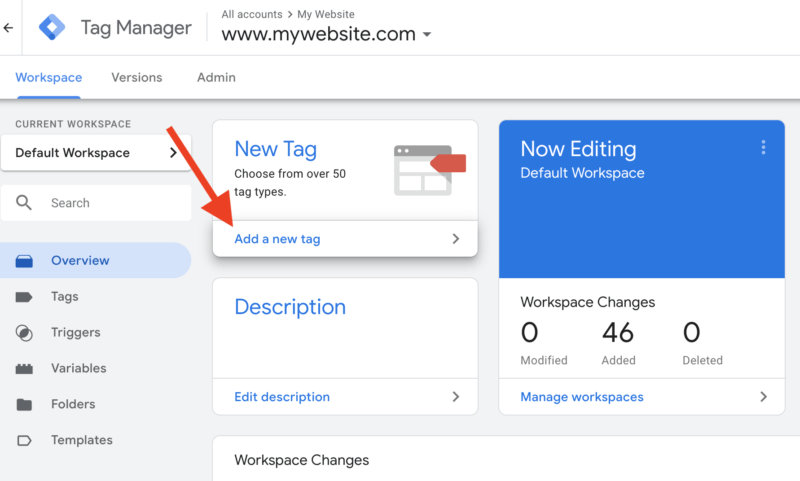
Затем щелкните внутри поля «Настройка тега», чтобы выбрать тип тега. Выберите «Google Analytics: универсальная аналитика».
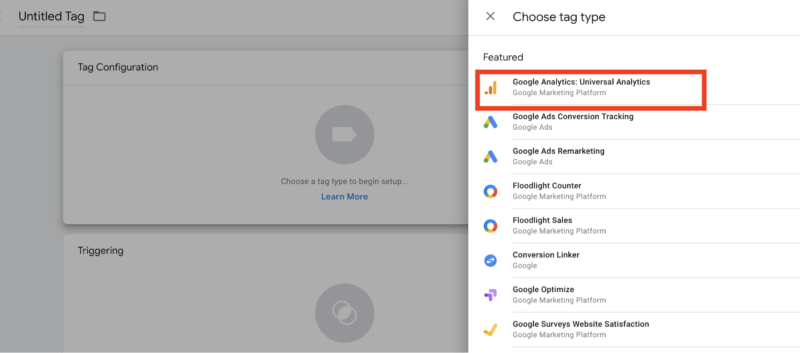
Оставьте для раскрывающегося списка «Тип трека» значение «Вид страницы». Затем в разделе «Настройки Google Analytics» выберите «Новая переменная».
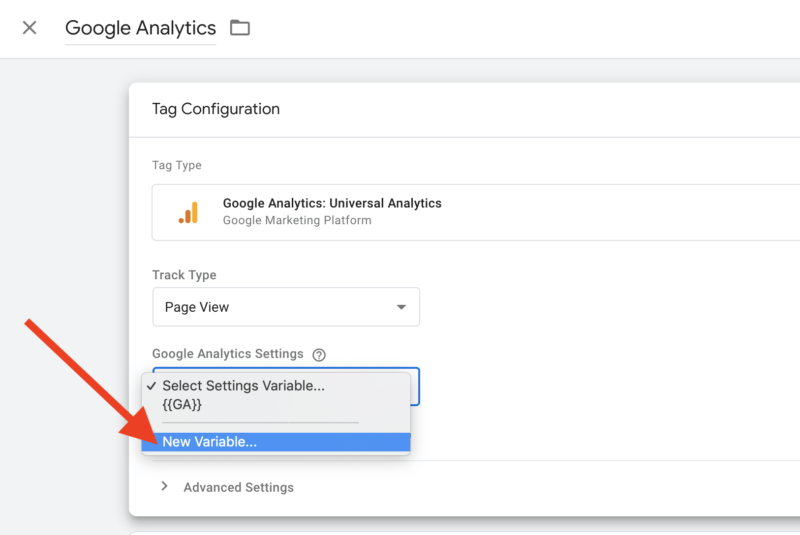
Теперь вы создадите переменную, включающую ваш уникальный идентификатор отслеживания Google Analytics. После однократной настройки вы сможете повторно использовать эту переменную в любых будущих тегах GA. Вы также можете настроить параметры для переменной в разделе «Расширенная конфигурация» или переопределить настройки в пределах определенного тега, установив флажок «Включить переопределение настроек».
Найдите свой идентификатор отслеживания (вы можете быстро найти его, перейдя в «Информация отслеживания»> «Код отслеживания» в разделе «Администратор» своей учетной записи GA) и вставьте его в соответствующее поле в GTM. Назовите и сохраните переменную.
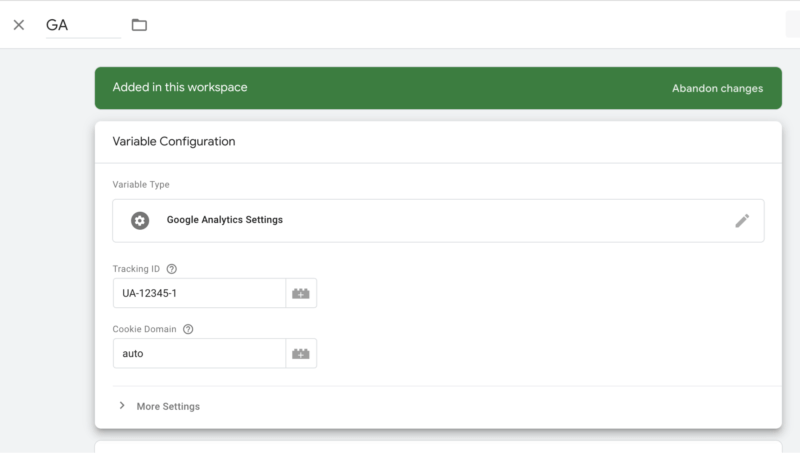
Теперь вернитесь к редактированию вашего тега и выберите переменную GA, которую вы создали.
Затем щелкните в разделе «Запуск», чтобы выбрать, на каких страницах должен отображаться тег. Для глобального развертывания, где бы ни находился ваш код GTM, выберите «Все страницы». Отправьте изменения, чтобы опубликовать свой тег.
События невероятно полезны в Google Analytics для отслеживания любых взаимодействий, которые не зарегистрированы по умолчанию. Некоторые возможные действия включают в себя клики по элементам на страницах, скроллинг, загрузку файлов, просмотр видео и отправку форм.
Чтобы создать событие, выберите «Событие» в раскрывающемся списке «Тип трека» при создании тега GA. Далее заполните поля соответствующими параметрами для вашего события.
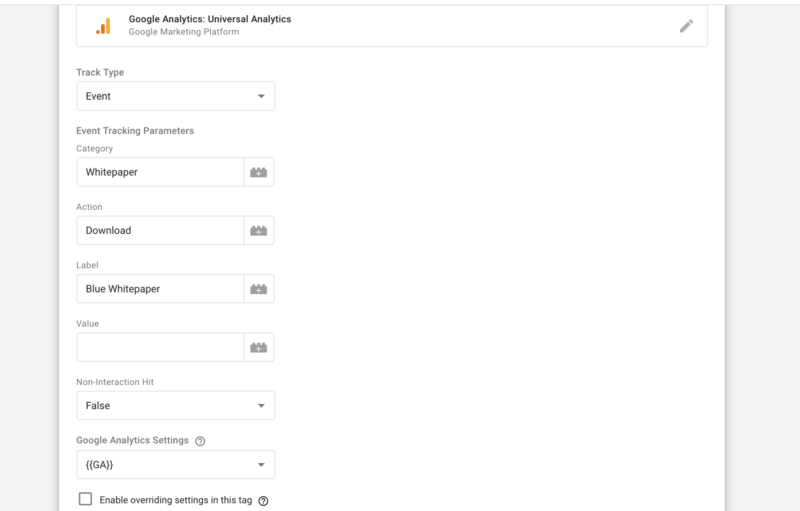
В этом примере мы отслеживаем загрузку технической документации. Наши поля включают в себя:
Также обратите внимание на выпадающий список Non-Interaction Hit. По умолчанию, если установлено значение «False», событие будет считаться взаимодействием, то есть сеанс не будет считаться отказом, если пользователь завершит соответствующее действие. Если вы установите для этого раскрывающегося списка значение «True», пользователь может завершить действие, но все равно будет считаться отказом, если он покинет страницу, прежде чем делать что-либо еще.
Если вы используете одну и ту же учетную запись Google Analytics в нескольких доменах, вы должны включить междоменное отслеживание, чтобы обеспечить правильное отслеживание пользователей при переходе из одного домена в другой. В противном случае они будут рассматриваться как отдельные посетители каждого домена.
Сначала в разделе «Дополнительные настройки» для вашей переменной GA откройте раздел «Поля для настройки». Введите «allowLinker» для имени поля и «true» для значения.
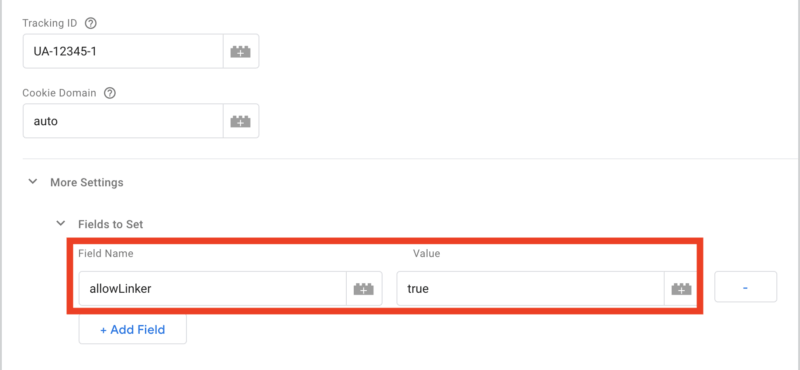
Далее, далее в опциях «More Settings», нажмите на «Cross Domain Tracking». В поле «Auto Link Domains» введите все домены, которые вы хотите отслеживать, через запятую.
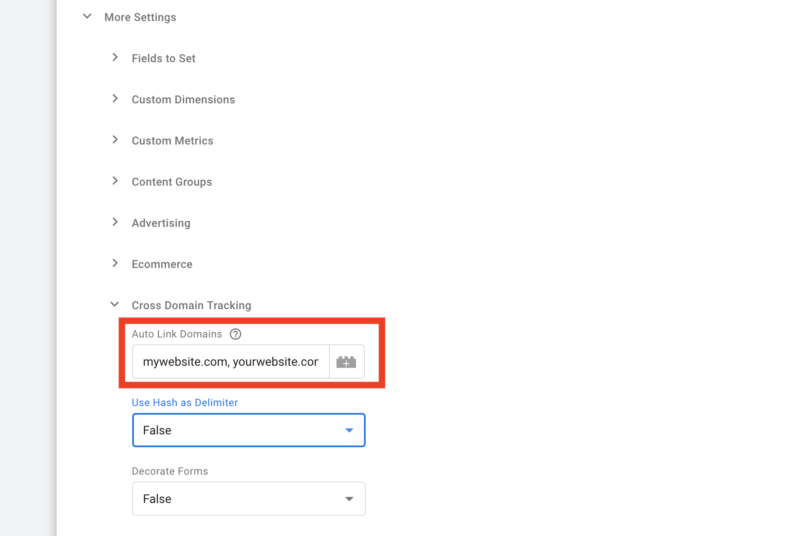
Если вы используете форму, которая переносит пользователя в другой домен после отправки, вам также нужно выбрать «True» в выпадающем списке «Decorate Forms».
Сохраните переменную и отправьте, чтобы отправить вживую. Теперь вы должны видеть унифицированную отчетность по доменам, исключая дублирование количества пользователей, если одни и те же люди посещают несколько сайтов с вашим тегом GA.
Google предлагает удобное расширение Page Analytics Chrome, которое позволяет визуализировать данные о кликах для ссылок на вашем сайте. Вы можете увидеть, сколько кликов произошло по каждой ссылке, а также какой процент от общего количества кликов за страницу было выполнено для каждой ссылки.
К сожалению, по умолчанию этот отчет группирует все ссылки на один и тот же URL. Поэтому, если вы ссылаетесь на один и тот же URL-адрес как в верхней панели навигации, так и в нижнем колонтитуле вашего сайта, каждая ссылка будет показывать одинаковое количество кликов.
К счастью, простое изменение настроек позволяет вам различать клики на разных элементах. При редактировании переменной Google Analytics найдите параметр «Дополнительные настройки» ниже, где вы ввели свой идентификатор отслеживания.
В появившихся параметрах нажмите «Расширенная настройка». Теперь вы увидите раскрывающийся список с надписью «Включить расширенное присвоение ссылок». Выберите «True».
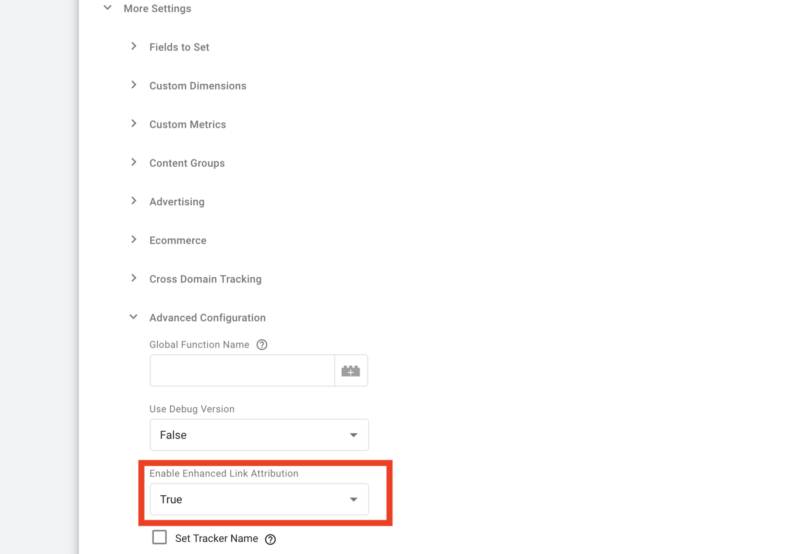
После сохранения и публикации этого изменения вы увидите уникальные значения для каждой ссылки в отчете Page Analytics.
Диспетчер тегов Google предлагает обширную интеграцию с Google Analytics, что позволяет настраивать что угодно, от установки кода по умолчанию до охвата расширенных сценариев отслеживания. Настройка Analytics с помощью GTM позволяет упростить код, установленный на вашем сайте, а также легко разрешить доступ к настройкам без необходимости обновлений для разработчиков. Вы можете быстро настроить дополнительные функции, такие как междоменное отслеживание.
Если вы еще этого не сделали, включите GTM в свой рабочий процесс для настройки реализаций Google Analytics. Изучите расширенные параметры для настройки по мере необходимости.
Рекомендуем: Как настроить Google Analytics для мультисайтов
Содержание статьи
Другие публикации
Фильтры
0 Комментариев
Посетители, находящиеся в группе Гости, не могут оставлять комментарии к данной публикации.